Win7自动更新怎么关闭 禁止win7系统自动更新的图文教程
发布时间:2017-03-27 16:08:02作者:知识屋
Win7自动更新怎么关闭 禁止win7系统自动更新的图文教程 Windows系统过一段时间会发布补丁,对于Win7系统默认都会检查联网是否需要更新。这虽然比较安全,但是总是联网和更新会占用网络资源和磁盘空间。怎么办?那要如何关闭Win7自动更新呢?现在就和大家说一下Win7关闭自动更新的方法。
步骤如下:
1、点击计算机左下角开始菜单,找到控制面板,点击打开。
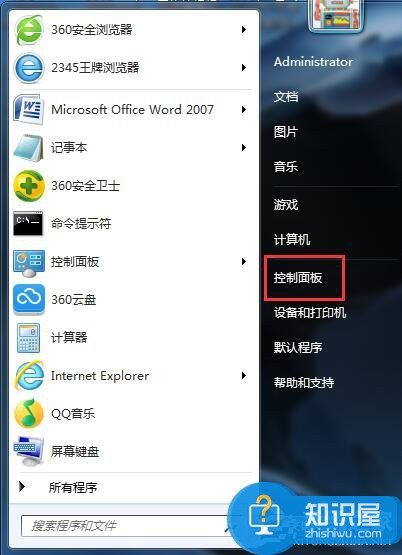
2、选择系统安全,点击打开。
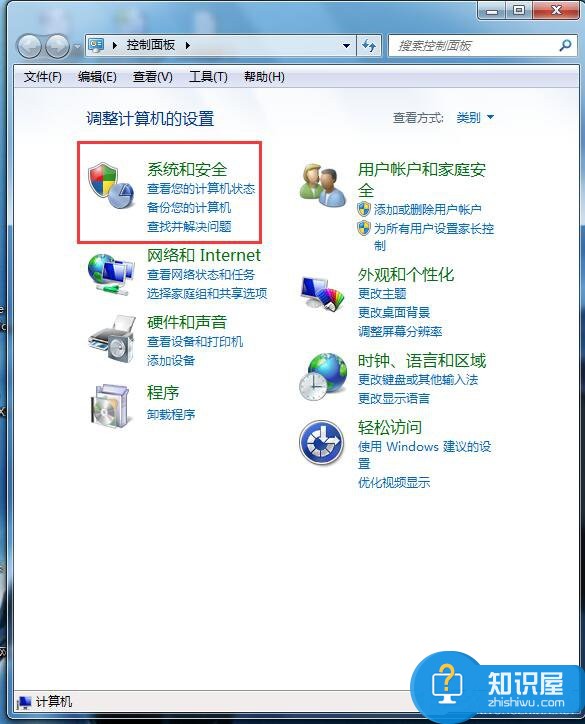
3、点击Windows Update 打开。
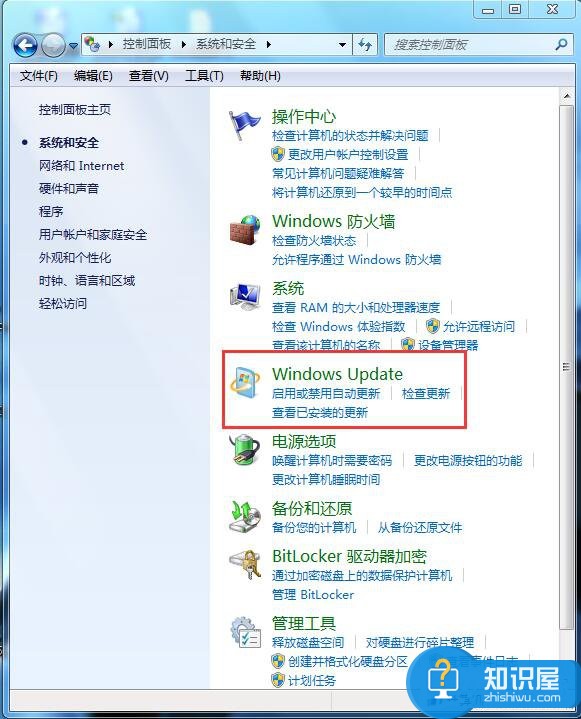
4、左边栏选择,更改设置,打开。
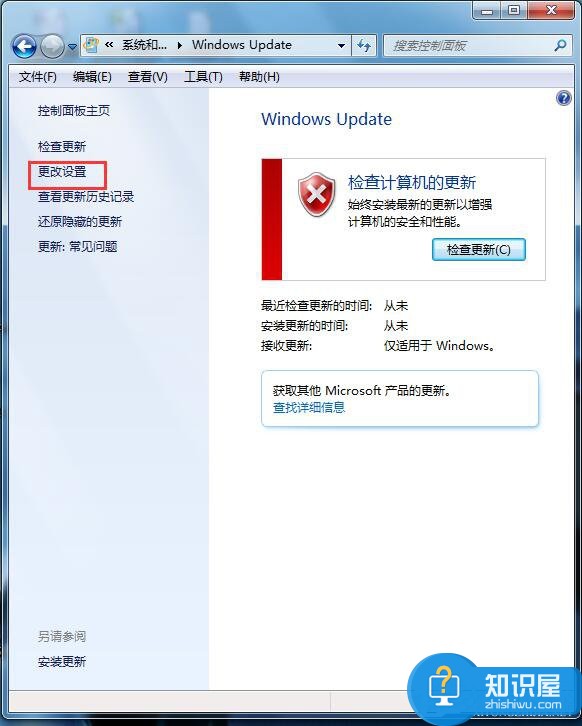
5、选择下拉栏,选择除了“自动更新(推荐)”以外的其它选项,点击确定。
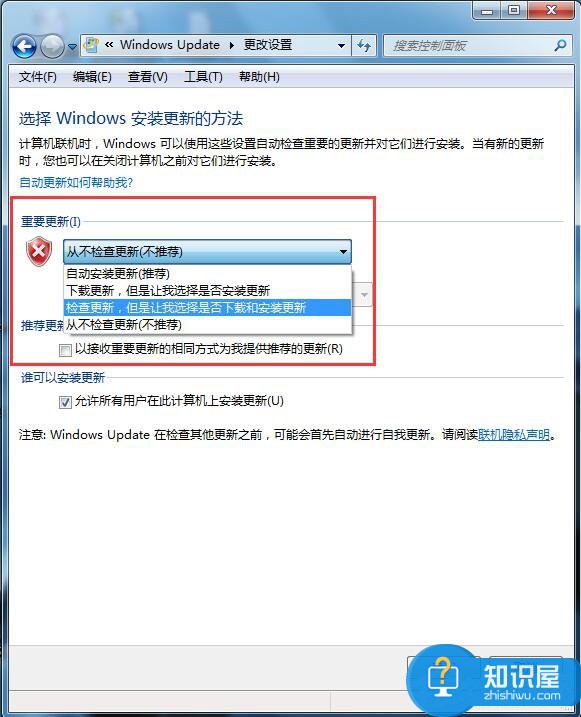
6、接下来同时按键盘按键Win和R键,调出命令提示符,输入gpedit.msc,点击确定,调出本地组策略编辑器。
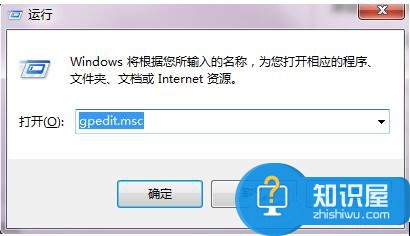
7、依次点开左边栏,找到管理模板/Windows组件,找到Windows Update,双击。

8、选择不要在“关闭Windows”对话框显示“安装更新并关机”并双击。
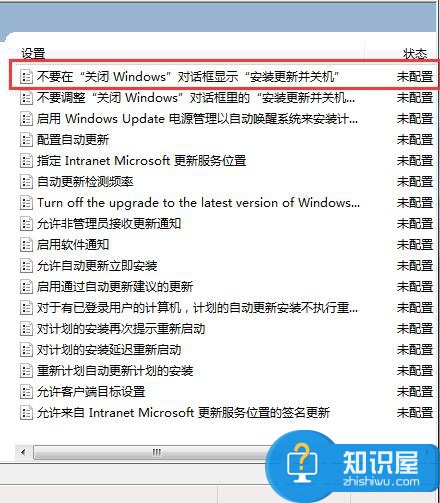
9、选择“已启用”并依次点击应用-确定。
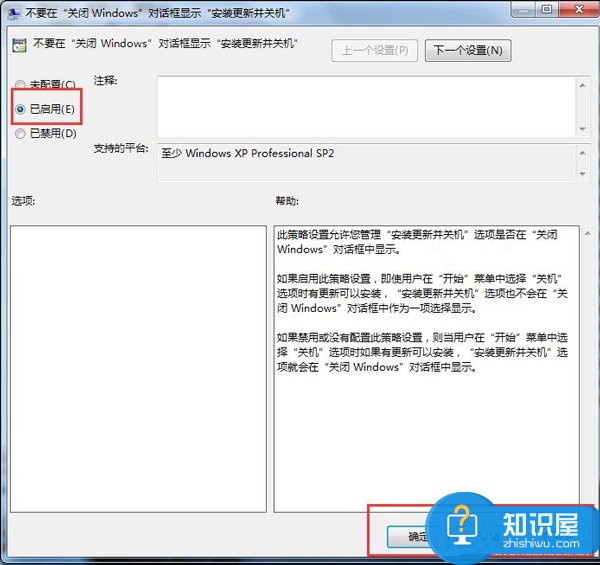
Win7关闭自动更新的方法就给各位介绍到这里了。如你不需要Windows系统自动更新的,但又不知道怎么关闭这个功能的,可以试一下上述的方法,安装步骤去操作即可关闭这个功能。
知识阅读
-
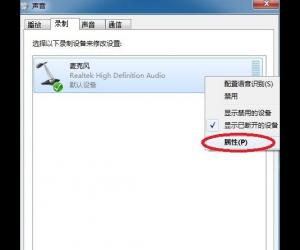
手提麦克风设置在哪里 Win7笔记本设置外置麦克风的方法
-

爱思助手版本更新了,六大功能加持
-
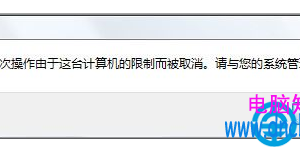
win7系统本地磁盘打不开怎么办 Win7如何解决本地磁盘打不开限制的问题
-
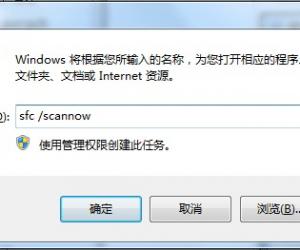
windows文件保护怎么关闭 关闭windows文件保护
-
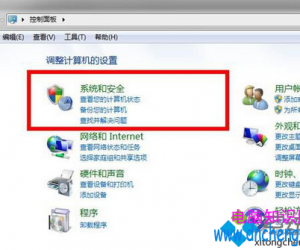
win7系统一直显示QQ登录超时怎么办 win7登录不上qq显示登录超时解决方法
-
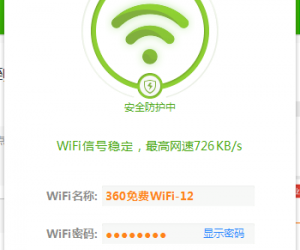
wifi显示硬件未安装驱动程序 wifi显示硬件未安装驱动程序的解决方法
-
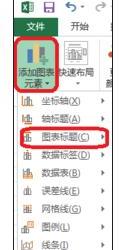
Excel2013中图表添加标题的操作技巧 Excel2013中图表添加标题的操作步骤
-

iphone4升级ios7教程
-

HTC M8勿扰模式如何开启
-

Win8如何去除桌面图标快捷方式小箭头 Win8删除桌面图标快捷方式小箭头的技巧
软件推荐
更多 >-
1
 一寸照片的尺寸是多少像素?一寸照片规格排版教程
一寸照片的尺寸是多少像素?一寸照片规格排版教程2016-05-30
-
2
新浪秒拍视频怎么下载?秒拍视频下载的方法教程
-
3
监控怎么安装?网络监控摄像头安装图文教程
-
4
电脑待机时间怎么设置 电脑没多久就进入待机状态
-
5
农行网银K宝密码忘了怎么办?农行网银K宝密码忘了的解决方法
-
6
手机淘宝怎么修改评价 手机淘宝修改评价方法
-
7
支付宝钱包、微信和手机QQ红包怎么用?为手机充话费、淘宝购物、买电影票
-
8
不认识的字怎么查,教你怎样查不认识的字
-
9
如何用QQ音乐下载歌到内存卡里面
-
10
2015年度哪款浏览器好用? 2015年上半年浏览器评测排行榜!








































